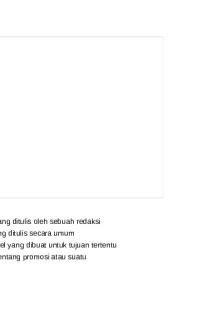Tutorial Videos en Power Point PDF

| Title | Tutorial Videos en Power Point |
|---|---|
| Author | aqua |
| Course | Computación Ii |
| Institution | Universidad Nacional de La Matanza |
| Pages | 3 |
| File Size | 230 KB |
| File Type | |
| Total Downloads | 118 |
| Total Views | 162 |
Summary
Download Tutorial Videos en Power Point PDF
Description
POWERPOINT: TRABAJANDO CON ARCHIVOS DE VIDEO Y AUDIO Puede ocurrir que, de una presentación realizada, el video y/o el audio funcionen correctamente en nuestra PC, pero no en otro equipo. Y eso en general es debido al inadecuado formato en los archivos utilizados. El formato adecuado del archivo de video no constituye toda la solución, pero es una parte importante. El otro factor es un programa de software que se denomina códec, (COdificador - DECodificador) que codifica un archivo de vídeo o de sonido digitalmente, tanto al grabarlo como al reproducirlo. Es posible entonces que haya un archivo multimedia en el formato correcto, pero codificado con un códec que nuestra PC no entienda, que no sea compatible con MSWindows y/o MS-PowerPoint. En ese caso, hay que realizar la conversión de formato mediante algún programa adecuado instalado en nuestra PC o de otro disponible en línea en Internet. Son las dos opciones para actualizar el archivo a una de las codificaciones indicadas en los dos párrafos siguientes, que nos evitarán posibles incompatibilidades en nuestros trabajos. Vídeo: en PowerPoint 2013 y versiones posteriores, para obtener la máxima calidad en la reproducción de vídeo, se recomienda el uso de archivos .mp4 codificados con vídeo H.264 (también denominado MPEG-4 AVC) y audio AAC. En PowerPoint 2010, se recomienda el uso de archivos .wmv. Formatos de archivo de Video compatibles
Extensión
Archivo de vídeo de Windows (es posible que algunos archivos .avi requieran códecs adicionales)
.asf
Archivo de vídeo de Windows (es posible que algunos archivos .avi requieran códecs adicionales)
.avi
Archivo de vídeo MP4*
.mp4, .m4v, .mov
Archivo de película
.mpg o .mpeg
Adobe Flash Media
.swf
Archivo de Windows Media Video
.wmv
Tabla 1 (*Solo PowerPoint 2013 y versiones posteriores. La versión de 32 bits de PowerPoint 2010 solo puede reproducir un archivo. mp4 o .mov si el equipo tiene instalado QuickTime Player ).
Audio: Se recomienda usar archivos. m4a codificados con audio AAC. En PowerPoint 2010, se recomienda el uso de archivos .wav o .wma. Formato de archivo de Audio compatibles.
Extensión
Archivo de audio AIFF
.aiff
Archivo de audio AU
.au
Archivo MIDI
.mid o .midi
Archivo de audio MP3
.mp3
Archivo de audio MPEG-4 -Advanced Audio Coding*
.m4a, .mp4
Archivo de audio de Windows
.wav
Autor: Ing. Daniel Mayán.
UNLaM- Computación Transversal
Marzo 2018
Formato de archivo de Audio compatibles.
Extensión
Archivo de Windows Media Audio
.wma
Tabla 2 (*Solo PowerPoint 2013 y versiones posteriores. La versión de 32 bits de PowerPoint 2010 solo puede reproducir un archivo mp4 o mov si el equipo tiene instalado QuickTime Player).
UNA FORMA SIMPLE DE RECORTAR, CONVERTIR Y DESCARGAR UN VIDEO DESDE YOUTUBE Siendo YOUTUBE la página WEB dónde en general, se encontrará el video de nuestro interés, un procedimiento sencillo y que no requiere conocimientos previos especiales, ni instalar programas editores de video, es el que utiliza “FILEAGRAM”, un servicio gratuito en línea, cuyo uso se describe a continuación: a. Buscar el video de nuestro interés, por ejemplo, el que se muestra en la Ilustración 1. Copiar la dirección WEB completa del video al portapapeles
Ilustración 1: ubicación en YOUTUBE del video de nuestro interés.
b. Abrir una nueva solapa del navegador, y escribir en la barra de dirección FILEAGRAM.COM y dar ENTER, para abrir la página de la aplicación, tal como muestra la Ilustración 2.
Autor: Ing. Daniel Mayán.
UNLaM- Computación Transversal
Marzo 2018
Opción para agregar un video, desde archivo o URL
Opción para convertir, recortar y descargar un video
Ilustración 2: abriendo la dirección WEB del conversor de video
c. La aplicación permite “Enviar texto” para realizar conversiones a distintos formatos de ebooks; también tiene “Convertidores avanzados” de audio y video. (Se sugiere investigar éstas opciones luego). Pero a nosotros ahora nos interesa “Transferencia y conversión” de un video. Si ya tenemos almacenado en nuestra PC un video de hasta 5GB, simplemente se arrastra ese archivo hasta “Add file(s). En nuestro caso, está en YOUTUBE, por lo que su dirección (ya copiada anteriormente en el portapapeles) la pegamos en “Pegar enlaces URL aquí”. d. Después de unos segundos, se carga el video en la aplicación y nos permite elegir entre las opciones que se aprecian en la e. Ilustración 3. Podemos elegir fácilmente las opciones deseadas: “Video”, “formato” MP4 de alta definición, y “cortar” a los 30 primeros segundos de su duración. Se eligió la “Descarga automática” al terminar, antes de oprimir finalmente el botón “Cortar mp4”. f. Tener en cuenta que, según las opciones de salida que se elijan, el video terminado pesará en promedio 3 a 5 MB por cada minuto de duración. Tener en cuenta esto, es fundamental para limitar el peso final de una presentación en PowerPoint. En nuestro ejemplo, el peso del archivo descargado, de 30 segundos de duración, y en esa definición, fue de 3,28MB. Ilustración 3: selección de las opciones para la descarga.
Autor: Ing. Daniel Mayán.
UNLaM- Computación Transversal
Marzo 2018...
Similar Free PDFs

Tutorial Videos en Power Point
- 3 Pages

Platón power point en PDF
- 23 Pages

Insertar imágenes en power point
- 13 Pages

Power Point Outline
- 1 Pages

Power Point tanya - MEDICINA
- 6 Pages

power point Ascaris lumbricoides
- 19 Pages
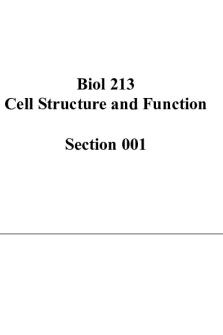
Power point chapter 1
- 71 Pages

Power Point 1 Introduction
- 1 Pages

Power point rematik wita
- 7 Pages

POWER POINT IKATAN KIMIA
- 27 Pages

MODUL MICROSOFT POWER POINT
- 14 Pages

Power point BULLYING
- 7 Pages

Prácticas Power Point
- 2 Pages

Microsoft Power Point E3
- 9 Pages
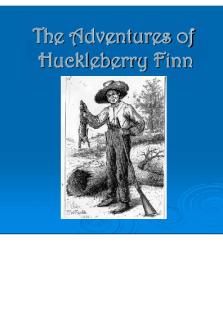
Huckleberry Finn Power Point
- 22 Pages
Popular Institutions
- Tinajero National High School - Annex
- Politeknik Caltex Riau
- Yokohama City University
- SGT University
- University of Al-Qadisiyah
- Divine Word College of Vigan
- Techniek College Rotterdam
- Universidade de Santiago
- Universiti Teknologi MARA Cawangan Johor Kampus Pasir Gudang
- Poltekkes Kemenkes Yogyakarta
- Baguio City National High School
- Colegio san marcos
- preparatoria uno
- Centro de Bachillerato Tecnológico Industrial y de Servicios No. 107
- Dalian Maritime University
- Quang Trung Secondary School
- Colegio Tecnológico en Informática
- Corporación Regional de Educación Superior
- Grupo CEDVA
- Dar Al Uloom University
- Centro de Estudios Preuniversitarios de la Universidad Nacional de Ingeniería
- 上智大学
- Aakash International School, Nuna Majara
- San Felipe Neri Catholic School
- Kang Chiao International School - New Taipei City
- Misamis Occidental National High School
- Institución Educativa Escuela Normal Juan Ladrilleros
- Kolehiyo ng Pantukan
- Batanes State College
- Instituto Continental
- Sekolah Menengah Kejuruan Kesehatan Kaltara (Tarakan)
- Colegio de La Inmaculada Concepcion - Cebu